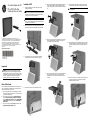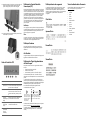Guia de Instalação de LCD
HP ap5000 All-In-One
Sistema de Ponto de Venda
© Copyright 2010 Hewlett-Packard Development Company, L.P. As
informações contidas neste documento estão sujeitas a alteração sem aviso.
As únicas garantias dos produtos e serviços HP estão estabelecidas nas
declarações expressas de garantia que acompanham tais produtos e
serviços. Nenhuma parte deste documento deve ser inferida como
constituindo uma garantia adicional. A HP não será responsável por erros
técnicos ou editoriais, ou por omissões contidas aqui.
Impresso em
Segunda edição: maio de 2010
Importante!
CUIDADO: A Porta VGA no Sistema de Ponto de Venda HP
ap5000 All-In-One é uma porta VGA energizada, fornecendo
alimentação para o LCD neste kit. Se você conectar um monitor
independente que não admite recurso VGA com Alimentação na
porta VGA, assegure-se de conectá-lo antes de alimentar o
sistema POS para evitar possíveis danos em seu monitor.
Antes de Você Iniciar
Antes de substituir um Mostrador Fluorescente a Vácuo (VFD) por um
LCD, você deve desligar a alimentação da porta serial do VFD no
utilitário Computer Setup. Para fazer isso:
1. Reinicie o computador e pressione a tecla F10 na inicialização
imediatamente antes do computador iniciar o sistema operacional
para acessar Computer Setup.
2. Em Computer Setup, selecione o menu Advanced (Avançado),
selecione Super IO Configuration (Configuração de E/S Super),
selecione Serial Port 2 (Porta Serial 2), selecione Standard Mode/
5v (Modo Padrão/5v), em seguida selecione Standard Mode
(Modo Padrão).
3. Vá para o menu Computer Setup Exit (Sair), e selecione Save
Changes and Exit (Salvar alterações e sair).
Instalação do LCD
1. Desligue a alimentação do sistema e desconecte o cabo de
alimentação da tomada.
ADVERTÊNCIA! Para evitar o risco de lesões sérias, assegure-se
de que o cabo de alimentação esteja desconectado da tomada
na parede antes de instalar o LCD. Se houver falha ao fazê-lo
pode expor você a riscos de choque elétrico.
CUIDADO: Para evitar o risco de danos ao sistema, assegure-se
de que o cabo de alimentação esteja desconectado da tomada
na parede antes de instalar o LCD.
2. Remova a tampa de E/S inferior pressionando para baixo nas
duas guias na parte superior da tampa 1 e gire-a para fora 2.
3. Antes de instalar o LCD, você deve desinstalar o Mostrador
Fluorescente a Vácuo (VFD) na parte traseira do ap5000.
4. Desconecte o cabo serial VFD do painel traseiro de E/S.
5. Remova a tampa plástica do suporte da dobradiça puxando para
fora em ambos os lados superiores da tampa 1 em seguida
deslize a tampa para trás e para fora do suporte da dobradiça
2.
6. Remova os dois parafusos abaixo do VFD 1 e puxe o VFD para
fora do sistema 2. Deslize o cabo VFD através do orifício no
centro da dobradiça da tela de toque 3.
7. Passe o cabo VGA através do orifício no centro da dobradiça da
tela de toque 1. Alinhe as duas guias na parte traseira da
dobradiça do LCD com os dois slots na dobradiça da tela de
toque 2.
8. Enquanto mantém o LCD firmemente, instale os dois parafusos
que prendem a dobradiça LCD na dobradiça da tela de toque.
NOTA: Instale parcialmente ambos os parafusos antes de apertá-
los completamente.
9. Reinstale a tampa do suporte da dobradiça colocando os lados
superiores da tampa sobre os lados do suporte 1 e pressione a
parte inferior da tampa no suporte para que ele se encaixe no
lugar 2.
10. Conecte o cabo VGA no conector VGA no painel de E/S traseiro.
Assegure-se de apertar os dois parafusos que prendem a
extremidade do cabo no conector.

11. Reinstale a tampa de E/S inserindo as guias da parte inferior da
tampa nos slots da base da tela de toque 1 e gire a parte
superior da tampa para que ela se encaixe no lugar 2.
12 . Conecte novamente o cabo de alimentação e pressione o botão
de alimentação no painel de E/S.
Botões de Controle do LCD
Notificações da Comissão Federal de
Comunicações (FCC)
Este equipamento foi testado e está em conformidade com os limites de
um dispositivo digital Classe A, de acordo com a Parte 15 das Normas
da FCC. Esses limites destinam-se a fornecer uma proteção adequada
contra interferências prejudiciais quando o equipamento estiver sendo
operado em um ambiente comercial. Esse equipamento gera, utiliza e
pode irradiar energia de radiofrequência e, se não for instalado e
utilizado de acordo com as instruções, pode causar interferências
prejudiciais a radiocomunicações. A operação deste equipamento em
uma área residencial poderá causar interferência prejudicial, nesse
caso sendo exigido que o usuário corrija a interferência às suas
próprias expensas.
Modificações
A FCC exige que o usuário seja notificado de que quaisquer alterações
ou modificações feitas nesse dispositivo que não sejam expressamente
aprovadas pela Hewlett-Packard Company podem invalidar a sua
permissão para operar o equipamento.
Cabos
As conexões a este dispositivo devem ser feitas com cabos blindados
equipados com conectores com proteções metálicas para RFI/EMI a
fim de atender às Normas e Regulamentações da FCC.
Notificação Canadense
Este aparelho digital Classe A atende todas as exigências das
Regulamentações Canadenses sobre Equipamentos que Causam
Interferência.
Avis Canadien
Cet appareil numérique de la classe A respecte toutes les exigences du
Règlement sur le matériel brouilleur du Canada.
Notificação dos Órgãos Regulamentadores
da União Europeia
Este produto está de acordo com as seguintes Diretrizes da União
Europeia:
• Diretriz de Baixa Tensão 2006/95/EC
• Diretriz EMC 2004/108/EC
• Diretiva de Ecodesign 2009/125/EC onde for aplicável
A Conformidade deste produto com a CE é válida somente se
alimentado com o correto adaptador de CA com a marca CE fornecido
pela HP.
O cumprimento dessas diretivas implica na conformidade com os
padrões europeus harmonizados aplicáveis (Normas Europeias) que
estão enumeradas na declaração de conformidade da CE emitida pela
Hewlett-Packard para esse produto ou família de produtos.
Essa conformidade é indicada pelas seguintes marcas de
conformidade colocadas no produto:
A declaração de conformidade oficial da EU CE para este dispositivo
pode ser encontrada em http://www.hp.eu/certificates
.
O ponto de contato para matérias normativas é Hewlett-Packard
GmbH, HQ-TRE, Herrenberger Strasse 140, 71034 Boeblingen,
Germany.
Notificação alemã sobre ergonomia
Os produtos HP que tenham a marca de aprovação “GS”, quando
fazem parte de um sistema contendo computadores, teclados e
monitores da marca HP que tenham a marca de aprovação “GS”,
atendem às exigências ergonômicas aplicáveis. Os guias de instalação
que acompanham os produtos fornecem informações sobre
configuração.
China Notice
Japanese Notice
Korean Notice
Taiwan Notice
Versões Localizadas destes Documentos
Versões localizadas deste documento estão disponíveis em
http://www.hp.com para os seguintes idiomas:
• Português do Brasil
• Holandês
• Inglês
• Francês
• Alemão
• Indonésia Bahasa
• Italiano
• Japonês
• Coreano
• Chinês Simplificado
• Espanhol
• Chinês tradicional
• Tailandês
No. Botão Descrição
1
Reset/Exit
(Reiniciar/Sair)
Pressione para ajustar automaticamente a tela
LCD. Se o menu OSD estiver aberto, pressione
para sair do Menu na Tela (OSD).
2
Enter/Menu Se o menu OSD estiver aberto, pressione para
entrar em um menu ou submenu. Se o menu
OSD não estiver aberto, pressione para abri-
lo.
3
Left/Down
(Esquerda/para
Baixo)
Pressione para mover para a esquerda ou
para baixo dentro de um menu OSD.
4
Right/Up
(Direita/para
Cima)
Pressione para mover para a direita ou para
cima dentro de um menu OSD.
5
Power On/Off
(Alimentação
Ativado/
Desativado)
Pressione para ativar ou desativar o LCD.
XXXX*
Essa marca é válida para
produtos que não sejam de
telecomunicações e produtos
Europeus harmonizados de
telecomunicações (por
exemplo, Bluetooth).
Essa marca é válida para produtos europeus
não harmonizados de telecomunicações.
*Número do órgão notificado (utilizado só se
aplicável - consulte a etiqueta do produto)
-
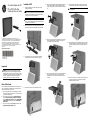 1
1
-
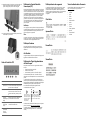 2
2
HP ap5000 All-in-One Base Model Point of Sale System Guia de instalação
- Tipo
- Guia de instalação
- Este manual também é adequado para
Artigos relacionados
-
HP ap5000 All-in-One Point of Sale System Guia de instalação
-
HP ap5000 All-in-One Point of Sale System Guia de instalação
-
HP ap5000 All-in-One Point of Sale System Guia de instalação
-
HP ap5000 All-in-One Point of Sale System Guia de instalação
-
HP w2207 22-inch Widescreen LCD Monitor Manual do usuário
-
HP LD4735 46.96-inch LED Digital Signage Display Guia de usuario
-
HP RP7 Retail System Model 7800 Informação do produto
-
HP 20 inch Flat Panel Monitor series Manual do usuário
-
HP RP7 Retail System Model 7800 Guia de referência
-
HP COMPAQ 19 INCH FLAT PANEL MONITORS Manual do usuário